В этом руководстве мы увидим, как сгруппировать приложения на Android в одну папку таким образом, чтобы занимать меньше места на главном экране и иметь более аккуратное устройство, с которого вам будет легче находить различные приложения, установленные на Устройство. Чтобы поддерживать порядок на главном экране и упростить поиск соответствующих приложений, их можно отсортировать по отдельным папкам, в которые можно вводить приложения, разделенные по категориям.
Например, вы можете создать папку, содержащую все игры, установленные на устройстве, или папку, содержащую все приложения, которые позволяют вам получать доступ к социальным сетям. Таким образом, с помощью папок можно поддерживать порядок на домашней странице операционной системы Android, кроме того, они, когда-то созданные, занимают мало места на домашних страницах, как обычный значок, и поэтому делают интерфейс менее хаотичным и более простым в управлении. Итак, давайте посмотрим ниже, как сгруппировать приложения на Android в одну папку. Если вам удастся сгруппировать приложения на Android в одну папку, у вас будет возможность иметь более аккуратный Дом и все приложения будут доступны быстрее, не тратя время на сотни приложений, разбросанных по всему Дому. Некоторые устройства Android, чтобы сделать Дом менее хаотичным, используют ящик, но к настоящему времени он становится все более и более неиспользуемым, например, в MIUI, где ящик был полностью устранен, поэтому, если вы не сортируете все внутри папок, вот оно. закончатся новыми установками с Домом, отображающим все установленные приложения, которые затем будут отсортированы по папкам, чтобы не загромождать Дом значками. Но давайте теперь перейдем к сути этого руководства или к тому, как сгруппировать приложения на Android в одной папке:
Как соединить несколько видео на телефоне (Android) в одно. Быстрый монтаж видео.
- Доступ к домашней странице Android-смартфона
- Решите, какие приложения вам нужно будет сгруппировать в одну категорию, например, все игры будут помещены в папку, содержащую все «Игры». Затем нажмите и удерживайте значок игры и переместите его, всегда удерживая палец на значке другой игры и в момент наложения (вы заметите это также, потому что обычно отображается анимация), затем поднимите палец, чтобы увидеть создание папка с двумя выбранными вами играми внутри
- Чтобы получить доступ к содержимому папки, все, что вам нужно сделать, это нажать на нее пальцем, после чего вы увидите внутри нее все приложения, которые вы решили переместить внутрь. Чтобы запустить приложение, просто нажмите на него пальцем, как обычно, чтобы открыть приложение, и вы увидите, что оно запускается нормально.
- Затем вы можете приступить к созданию всех нужных папок на домашней странице устройства Android, следуя процедуре, описанной выше.
Как вы уже видели, группировать приложения на Android в одну папку очень просто. Однако, если вы позже решите удалить приложение из папки, чтобы иметь возможность просматривать его на Домашней странице, возможно, для более быстрого доступа, процедура для этого будет следующей:
Программы для Windows, мобильные приложения, игры — ВСЁ БЕСПЛАТНО, в нашем закрытом телеграмм канале — Подписывайтесь:)
- Доступ к домашней странице вашего Android-смартфона
- Одним касанием пальца откройте папку, содержащую приложение, которое вы хотите перенести на главный экран устройства.
- Нажмите и удерживайте пальцем приложение, которое вы хотите переместить на главный экран телефона, и, слегка двигая пальцем, вы должны увидеть, как значок перемещается вместе с ним.
- Переместите приложение вниз, пока не увидите Android Home.
- Разместите приложение в любом месте Дома, как вам нравится
Если затем вы заметите, что в папке есть только приложение, и вы хотите удалить его из нее, чтобы отображался только значок приложения, все, что вам нужно сделать, это повторить предыдущие шаги, а затем:
- Доступ к папке
- Выберите одно приложение слева, нажав и удерживая значок пальцем
- Двигайте его вниз, пока не увидите Дом
- Разместите приложение в той точке Дома, где вы хотите
- Как только значок приложения будет помещен на главную, папка автоматически исчезнет, так как теперь она пуста и лишена содержимого.
Итак, мы увидели, как сгруппировать приложения на Android в одну папку, но что, если вы хотите переименовать эту папку, а не дать ей имя, возможно, категории? Как это сделать? Таким образом, Домашняя страница будет еще более аккуратной, так как поиск нужного приложения путем присвоения имени папке по категории позволит вам легче найти нужный тип приложения. Предположим, мы хотим создать папку с именем «Игры» со всеми играми, которые вы загрузили на свой смартфон внутри. Чтобы переименовать папку Android с приложениями внутри, все, что вам нужно сделать, это (общая процедура, которая может отличаться от одной версии Android или интерфейса к другой):
- Подключиться к дому Android
- Получите доступ к папке, которую хотите переименовать, и, очевидно, если вы ее еще не создали, создайте ее.
- Нажмите на имя текущей папки, и вы увидите панель, из которой вы можете изменить имя папки.
- Переименуйте папку в «Игры» и нажмите, когда закончите, где-нибудь на экране за пределами панели, чтобы активировать изменение.
Внутри папки «Игры» вы можете ввести все игры, которые вы установили на свой телефон, поэтому, когда вам нужно искать игру, которую вы скачали в папках, из Дома вам просто нужно найти папку с названием «Игры» и откройте его, чтобы затем запустить игру, в которую вам нужно играть. Очевидно, что эту процедуру также можно использовать для создания папки, содержащей разные браузеры, разные браузеры, приложения для обмена сообщениями и т. д.
Программы для Windows, мобильные приложения, игры — ВСЁ БЕСПЛАТНО, в нашем закрытом телеграмм канале — Подписывайтесь:)
Поэтому мы увидели, как сгруппировать приложения на Android в одну папку, и теперь вы можете создавать все нужные папки, помещая в нее все приложения, разделенные по категориям. Внутри папок, если вы хотите, вы также можете поместить вредоносные приложения, которые вы, возможно, не смогли удалить, поскольку они распознаются как системные приложения.
Однако, поместив их в папку, возможно, с названием «Bloatware», вы можете хранить внутри все ненужные вам приложения. Если вы все же решили удалить их, я рекомендую вам прочитать наше руководство о том, как удалить системные приложения (включая Bloatware). Но будьте осторожны с приложениями, которые вы хотите удалить, чтобы избежать проблем со сбоями в работе операционной системы. Некоторые приложения могут быть необходимы для правильного функционирования различных процессов прошивки устройства, тогда, если вы не уверены и не знаете, нужно ли кого-то удалять или нет, вы все равно можете оставить его, если он не используется, в папке, содержащей все приложения, которые вы не используйте. Увидимся в следующем руководстве.
Источник: avmo.ru
Как объединить приложения в андроид?
Для этого достаточно сделать долгое нажатие по свободной области на экране, отметить нужные приложения, а затем выбрать кнопку «Группа», чтобы объединить их в новой папке.
Как группировать значки на Андроиде?
Способы создания папок на телефонах и планшетах с ОС Андроид
Чтобы объединить значки в каталог, совершите следующие действия: Зажмите пальцем одну иконку и перетащите её на ту, с которой нужно объединить первую. На месте последнего значка появится папка, а внутри неё окажутся иконки приложений.
Как отсортировать приложения в андроид?
как пользователь переместил значки в Меню приложений, так они и будут располагаться. Попробует отсортировать по алфавиту. Жмем на меню в виде вертикального троеточия вверху экрана справа. И выпадающего списка выбираем Сортировать.
Как вытащить из папки приложения?
1) Зайдите в папку. 2) Нажмите на нужную иконку и удерживайте палец на ней в течении секунды-две. 3) Когда появиться рамка, окружающая иконки в папке, то не отпуская палец с нужной иконки, передвиньте ее за край этой рамки. 4) Папка с иконками закроется и появиться рабочий стол.
Как группировать ярлыки на рабочем столе?
Перетащите значки на рабочем столе в поле или поля, чтобы упорядочить их. Чтобы дополнительно настроить эти поля значков на рабочем столе, щелкните один из них правой кнопкой мыши и выберите Свойства панели инструментов из контекстного меню. Это открывает окно на снимке прямо ниже.
Как перемещать иконки приложений на Android?
Нажмите на приложение или ярлык и удерживайте его. Перетащите значок ярлыка или приложения на другой значок. Отпустите палец. Чтобы добавить другие значки, перетащите их на образовавшуюся группу.
Как упорядочить приложения на главном экране?
Удерживаем пальцем по пустому месту экрана, пока не появится меню управления экраном. Слева будет Briefing, которое можно отключить через управление службами или настроить, если нужно. Справа от главного экрана все остальные дополнительные страницы.
Как упорядочить рабочий стол на телефоне?
На основном рабочем столе (Главном экране), открываемом по нажатию кнопки Домой, лучше всего разместить часто употребляемые иконки приложений и виджеты, которыми чаще всего пользуетесь: например, часы, погода, баланс лицевого счета. На соседних экранах желательно разместить иконки по тематике Интернет, Игры и Общение.
Как отсортировать приложения в айфоне?
- Коснитесь любого приложения на экране «Домой» и удерживайте его, затем коснитесь «Изменить экран “Домой”». .
- Чтобы создать папку, перетяните значок одного приложения на значок другого приложения.
- Перетяните значки других приложений в ту же папку.
Как извлечь из папки?
Чтобы распаковать один файл или одну папку, откройте сжатую папку и перетащите файл или папку в нужное расположение. Чтобы извлечь все содержимое сжатой папки, нажмите и удерживайте ее (или щелкните ее правой кнопкой мыши), выберите команду Извлечь все, а затем следуйте указаниям.
Как вытащить иконку из папки на айфоне?
Перейдите на домашний экран (экран с иконками приложений) на iPhone или iPad. 2. Нажмите и удерживайте значок какого-либо приложения, пока он не начнет покачиваться, затем слегка сместите палец таким образом, чтобы крестик («×») в левом верхнем углу иконки программы исчез.
Источник: fortune-project.ru
Самый уникальный способ организовать Android-приложения
Если вы хотите установить новые приложения, чтобы опробовать их на своем Android-смартфоне, иногда это может оказаться неожиданно громоздким. Независимо от того, есть ли у вас много приложений или всего несколько, каждому может понадобиться помощь в упорядочении уже установленных приложений Android.
От управления приложениями до переименования папок — вот интересные и уникальные способы, с помощью которых вы можете попытаться сохранить свой ящик приложений чистым, аккуратным и красивым. Проверять Удивительные приложения для Android, которые изменят то, как вы используете свой телефон.
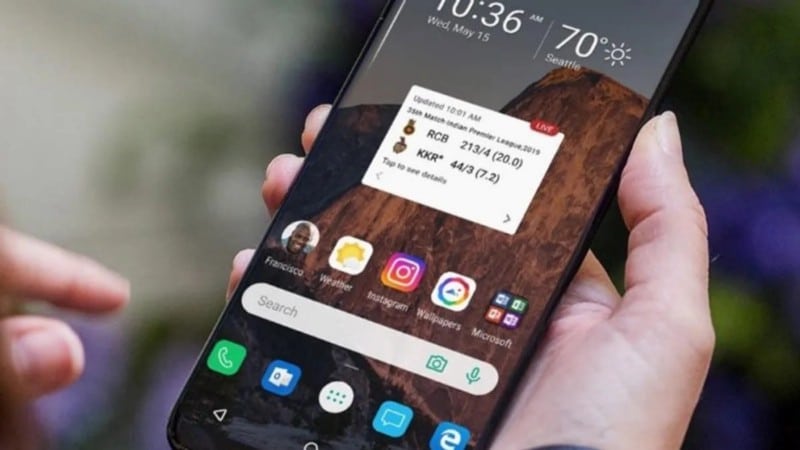
1. Создайте список приложений по тому, что вы делаете
Не тратьте время на прокрутку названий приложений по умолчанию в телефоне, чтобы найти нужное приложение.
Помещайте приложения в папки и переименовывайте их, используя метки на основе глаголов, которые фокусируются на цели, для которой вы их используете, например, «смотреть», «работать», «учиться» и т. д. Когда вам нужно обратиться к приложению, его поиск занимает всего несколько минут.
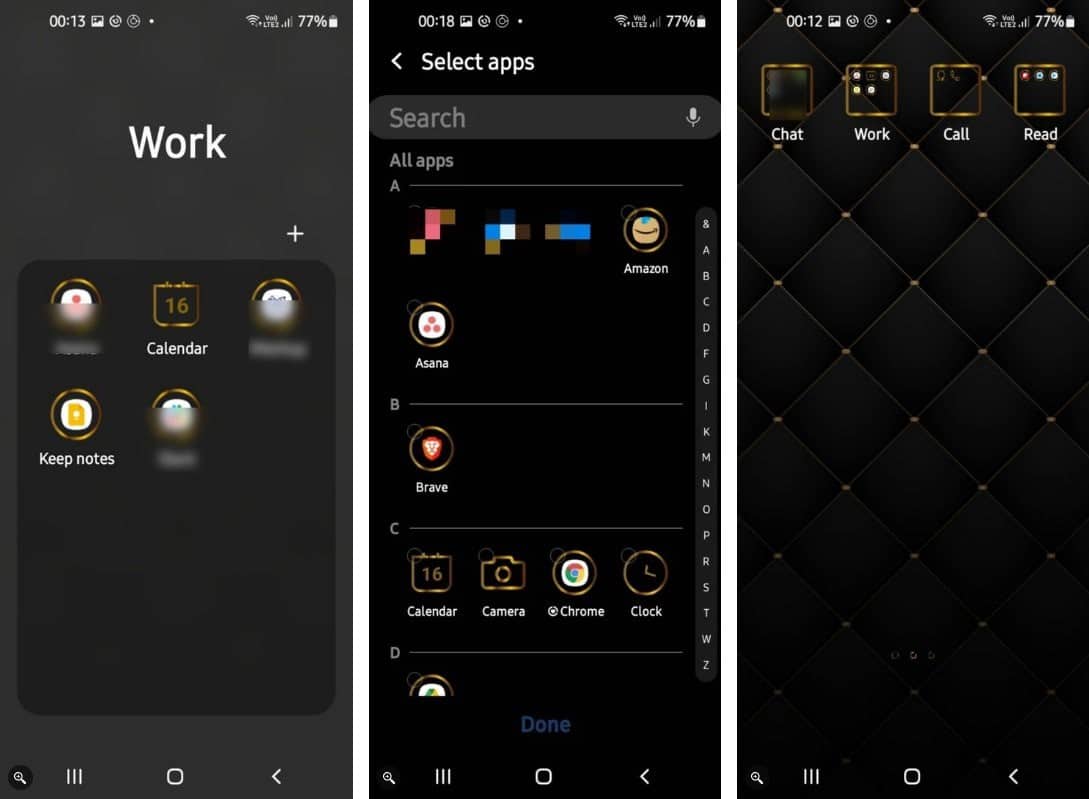
Вы можете сделать это на главном экране или в панели приложений, если это позволяет ваш телефон. Просто не забудьте назвать отдельные папки, используя правильный глагол.
Например, Копирование — хороший выбор для папки, содержащей приложения менеджера буфера обмена. Ходьба — лучшее название для приложений для подсчета шагов или упражнений, которые определяют ваш ежедневный распорядок ходьбы. Вы можете сгруппировать несколько приложений в папку на устройстве Android и дать им соответствующие имена. Проверять Простые шаги, чтобы убрать беспорядок с вашего телефона Android без каких-либо сожалений.
2. Доступ к приложениям с помощью ярлыков и инструментов
К счастью, Android предлагает множество полезных способов максимально использовать возможности телефона. Вы можете разместить часто используемые приложения в виде ярлыков или виджетов на краю главного экрана для быстрого доступа при переключении между приложениями.
Многое зависит от того, как вы носите и используете свое устройство. Например, вы можете разместить приложение электронной почты в левой части экрана, а приложение для телефона — справа или как вам угодно. Оттуда достаточно одного клика, чтобы открыть нужное приложение.
Устройства Samsung делают это намного проще благодаря инновационной функции Edge Panel, которая позволяет легко прокручивать ваши приложения одним быстрым движением. Проверять Некоторые способы оптимизации и управления приложениями на Samsung Galaxy.
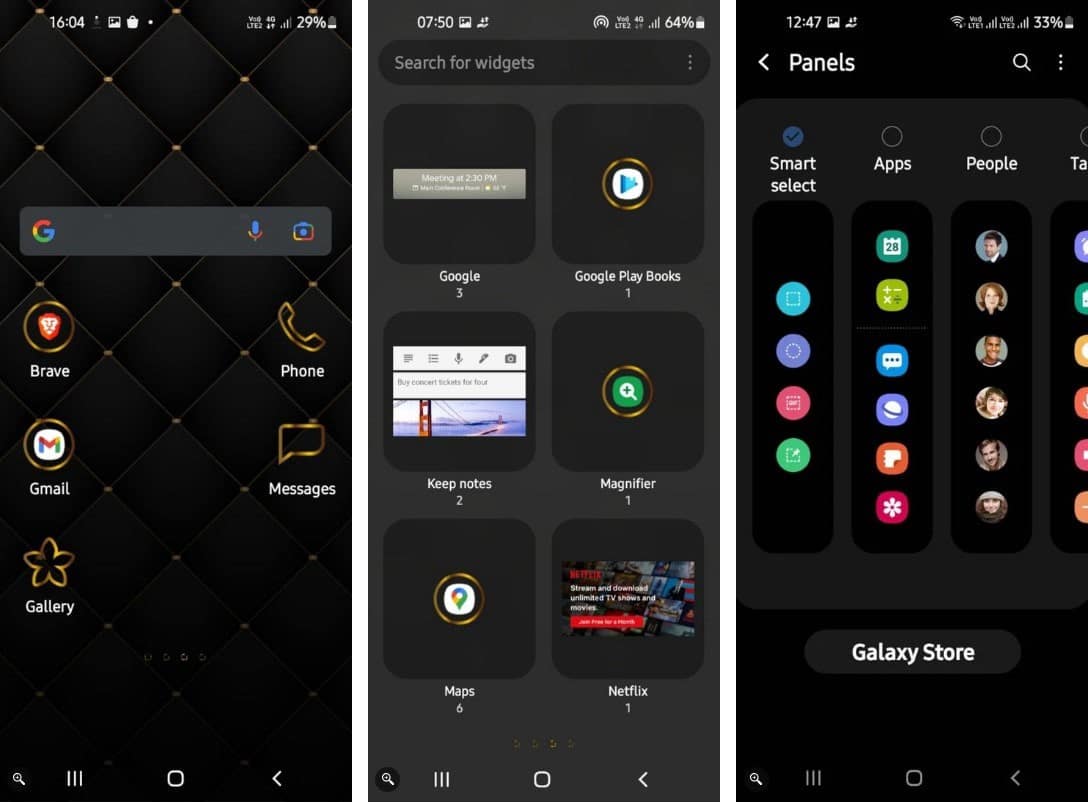
3. Сортировать по алфавиту
Классификация ваших приложений в алфавитном порядке создает простую, систематизированную и эффективную структуру папок. Есть два способа отсортировать ваши приложения таким образом. На некоторых устройствах, включая устройства Samsung, вы можете использовать параметр сортировки приложений по умолчанию, как показано ниже:
- Откройте экран «Приложения» и коснитесь меню «Еще» (три точки) в правом верхнем углу.
- Нажмите Вид макета -> Алфавитный порядок. Для некоторых устройств можно также нажать Меню -> Сортировка -> Алфавитный порядок или же Упорядочено от А до Я или что-то подобное.
- Теперь ваши приложения должны отображаться в алфавитном порядке.
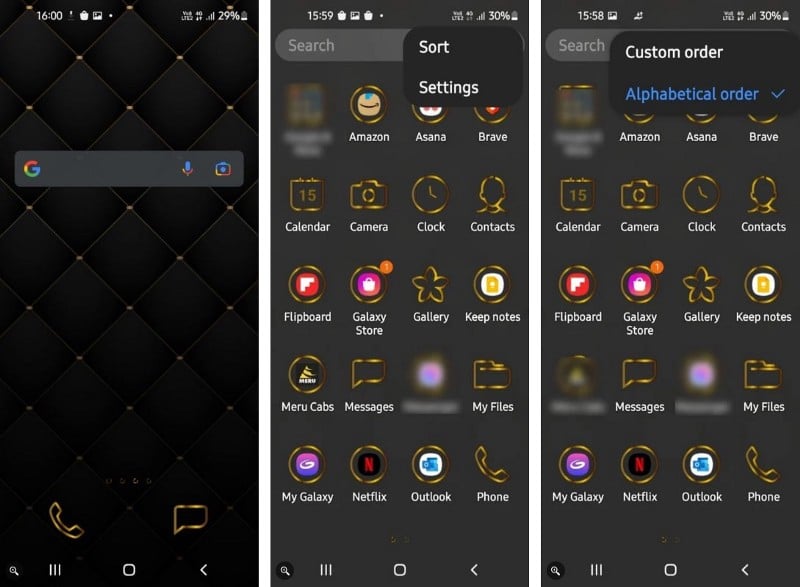
Кроме того, вы также можете создать папку A, папку B и классифицировать все приложения, которые начинаются с A, B и т. д., в соответствующих папках.
4. Добавьте дополнительные домашние экраны
Устали смотреть на экран, полный приложений?
Попробуйте добавить дополнительные страницы главного экрана в зависимости от того, как часто вы используете свои приложения. Начните с установки наиболее часто используемых приложений, таких как браузер, электронная почта или приложение для телефона, на главный экран вашего устройства Android.
Добавить новую страницу домашнего экрана очень просто. Хотя шаги могут различаться от устройства к устройству, вот примерное руководство о том, как это работает на большинстве телефонов:
- Чтобы добавить страницу на главный экран, нажмите и удерживайте приложение.
- Перетащите его к правому краю главного экрана Android и коснитесь значка плюса.
- Отпустите, чтобы разместить значок или виджет в любом месте нового главного экрана.
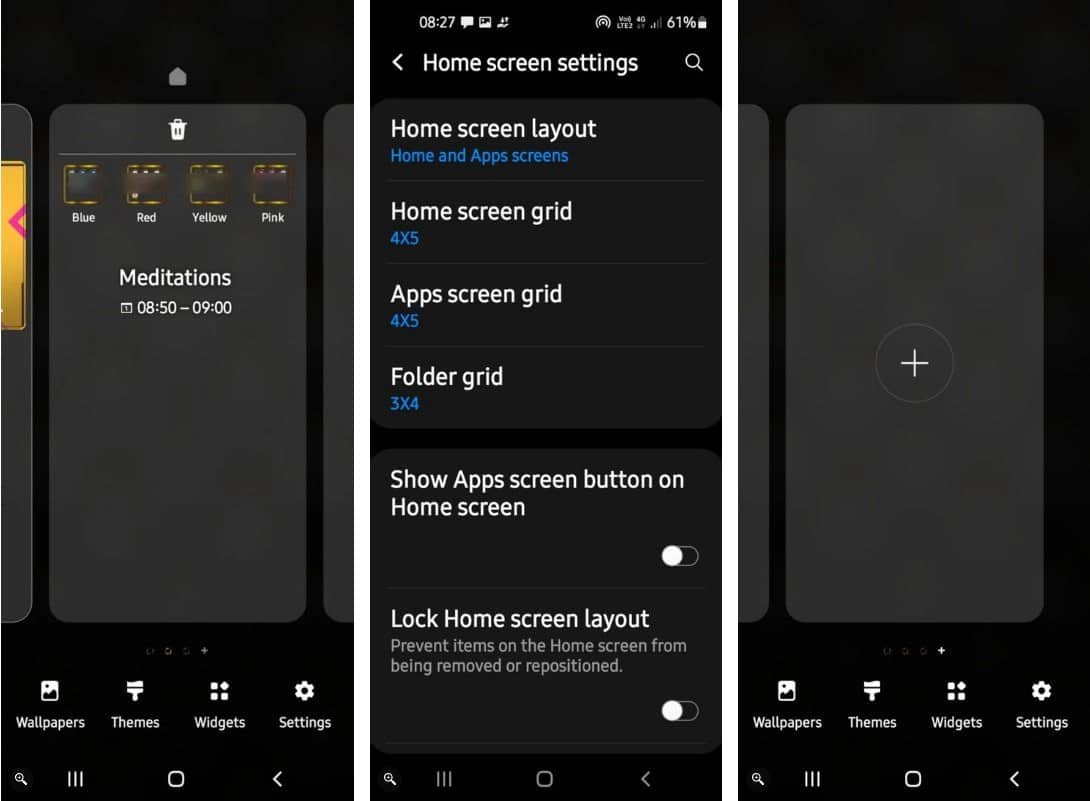
Когда вы добавляете в телефон дополнительные приложения, вы можете упорядочивать их и размещать на второй и третьей страницах экрана и т. д. Вы можете использовать второй и третий экраны для приложений, которые вам не нужно часто проверять, таких как погода, навигация или игровые приложения.
Вы также должны распределить экран для приложений с идеальным размером сетки, например «4 x 5» или другим, чтобы вам было легче просматривать и управлять своими приложениями. Проверять Коллекция лучших офисных приложений для устройств Android для управления различными документами.
5. Используйте смайлики для имен папок
Симпатичные названия папок вроде «Игры» и «Музыка» могут немного наскучить. Оживите внешний вид своих папок, добавив к каждой из них ярлык с эмодзи или даже комбинацию текста и смайликов. Например, вы можете использовать значок «Музыка», чтобы указать на папку, содержащую такие приложения, как SoundCloud и Spotify.
Когда вы ищете приложение, дайте ему выразительное и описательное имя, чтобы найти его проще, чем когда-либо. Вот как это сделать.
- Сгруппируйте выбранные приложения в новую папку.
- Нажмите на клавиатуру эмодзи по умолчанию и введите свой любимый эмодзи в поле имени папки. Вы также можете добавить ввод текста с помощью смайликов.
- Когда вы закончите, просто нажмите в любом месте экрана, и будет создана новая папка.
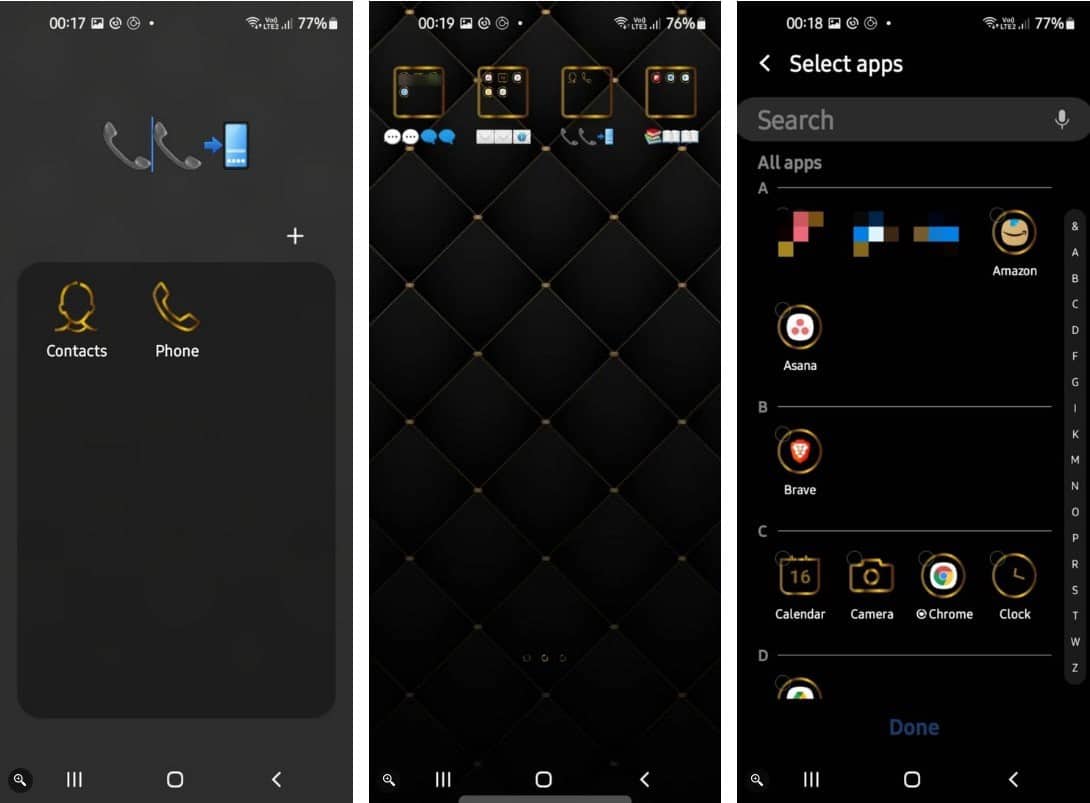
6. Создайте список своих приложений по функциям или назначению
Организация ваших приложений по контексту может помочь вам быстро добраться до них. Создавайте отдельные папки в соответствии с различными функциями, такими как управление календарем, социальными сетями, создание заметок и размещение в них связанных приложений.
Вы можете сгруппировать приложения по категориям использования. Например, если вы хотите хранить все приложения, связанные с работой, в одном месте, создайте папку «Работа». Аналогично, для приложений для обмена личными сообщениями, здоровья, фитнеса и игр вы можете сгруппировать их как «личные».
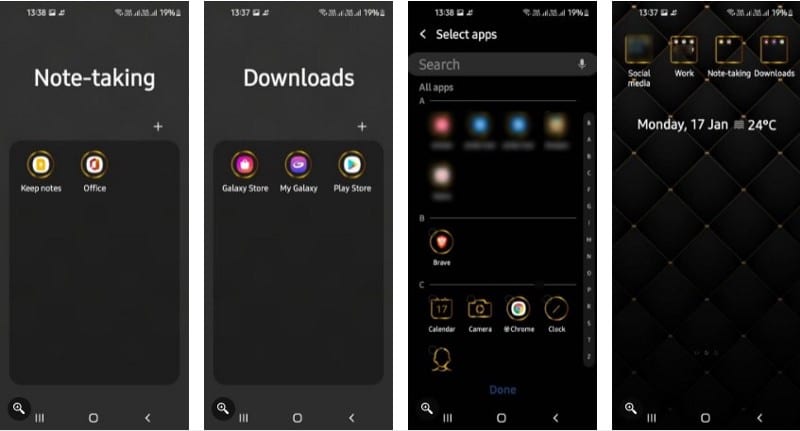
7. Используйте структуру папок с цветовой кодировкой
Используя уникальное сочетание цветов и визуальных эффектов, это гораздо более простой и удобный способ организации ваших приложений для смартфона. Просто разложите приложения по папкам в зависимости от цвета их значков.
Это может сделать работу со смартфоном более приятной и, возможно, даже придать экрану вашего приложения радужную атмосферу. Это может не сработать для всех, особенно если вы любите классифицировать приложения по функциональности.
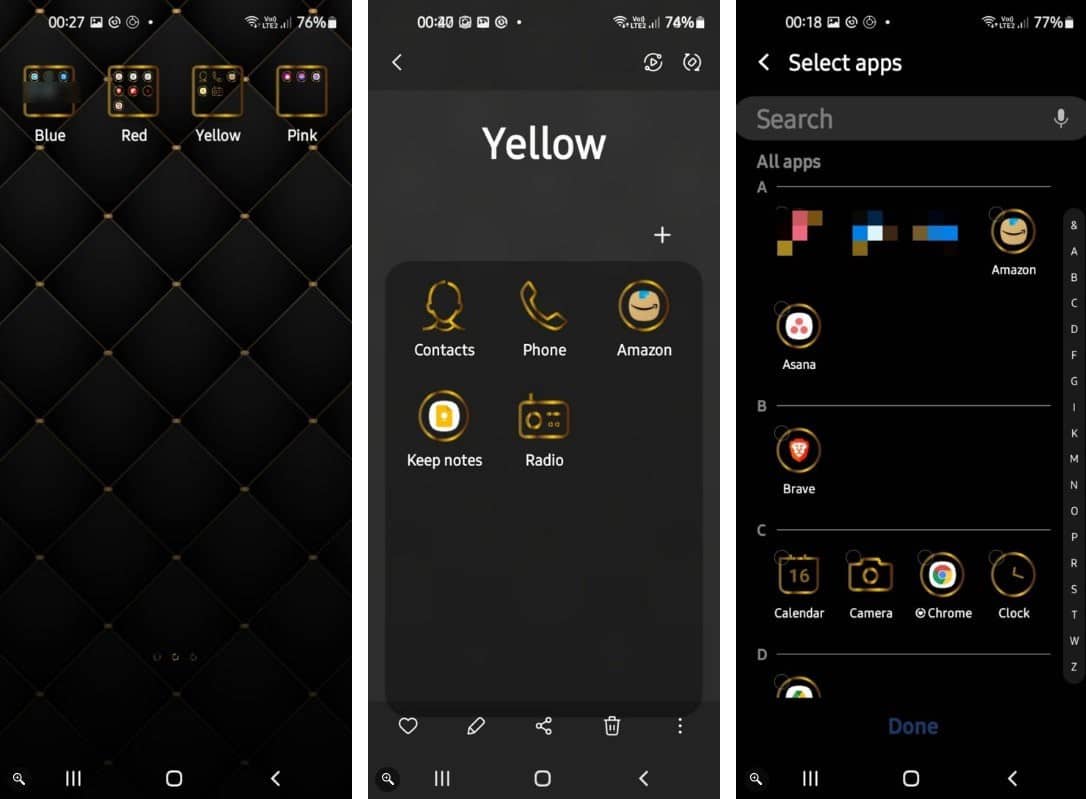
8. Держите редко используемые приложения в отдельной папке
Приложения могут быть отличными, но давайте будем честными — вы никогда не используете половину приложений, которые у вас есть.
Используйте этот изящный маленький трюк, чтобы сэкономить место на диске. Вы можете переместить редко используемые приложения в папку «Старые» для дальнейшего использования. Это уменьшит беспорядок на главном экране.
Если вы являетесь пользователем Samsung, вам следует воспользоваться уникальными параметрами настройки для организации и управления приложениями, такими как функция «Компактные приложения», которая позволяет отключать редко используемые приложения и хранить их в отдельной папке. Проверять Что такое APK-файл и для чего он нужен? Вот все подробности.
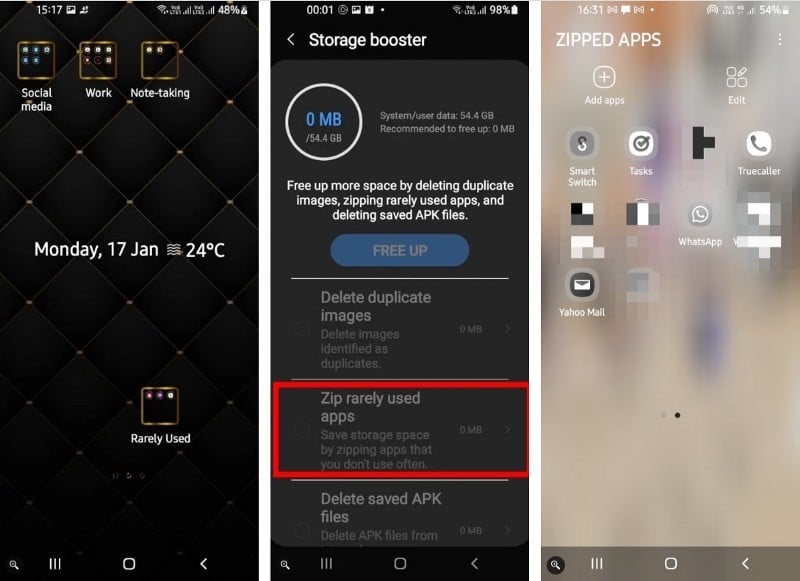
9. Переместите приложения на карту microSD
Установка слишком большого количества приложений может вызвать проблемы, если на вашем устройстве недостаточно места для хранения или если вы пытаетесь освободить место на телефоне. К счастью, вы всегда можете перенести требовательные к ресурсам приложения на карту microSD всего за несколько простых шагов:
- На своем устройстве перейдите к Настройки -> Приложения.
- Выберите приложение, которое хотите переместить на карту microSD.
- Нажмите Хранение -> Изменить (если есть) -> Перенести.
Некоторые устройства не поддерживают эту функцию. Если возможность изменения отсутствует, приложения не могут быть перемещены.
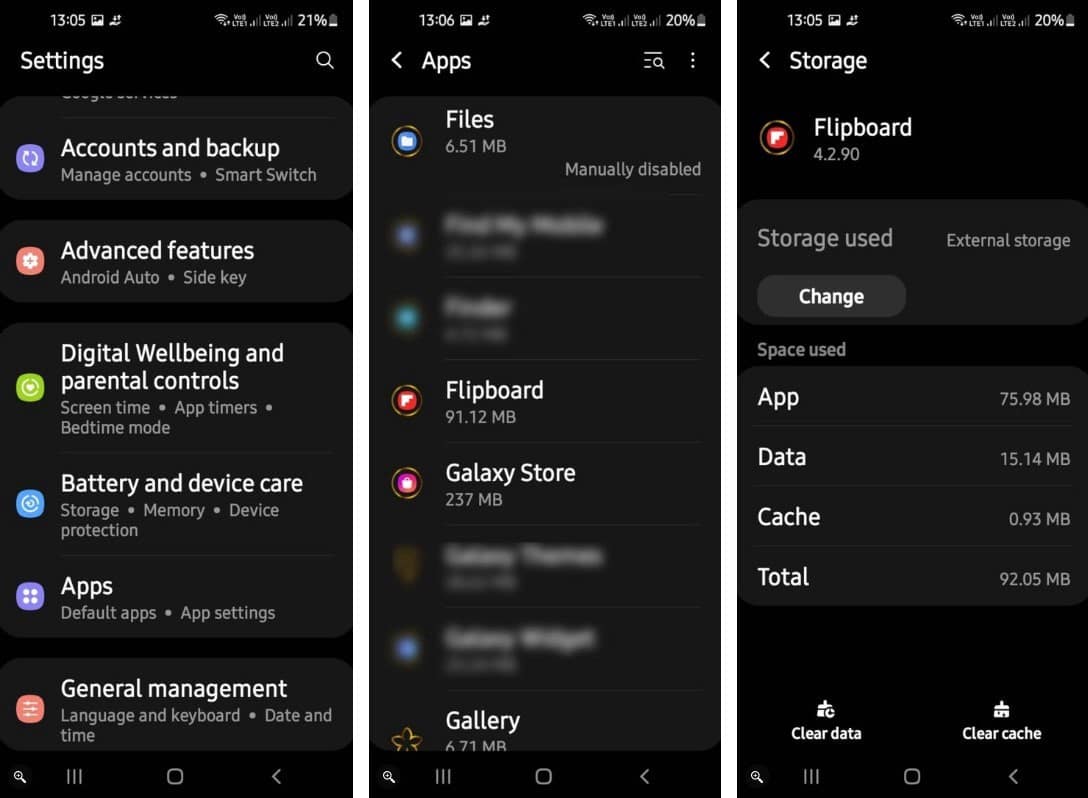
10. Используйте приложения для запуска
Лаунчеры используются для расширения функциональности смартфонов, поскольку они позволяют вам получить доступ ко всем функциям Android, включая новые способы управления приложениями, изменение тем пользовательского интерфейса по умолчанию и создание значков и виджетов для простоты и настройки.
Вы можете использовать приложения запуска, чтобы упорядочить панель приложений и настроить домашний экран различными способами.
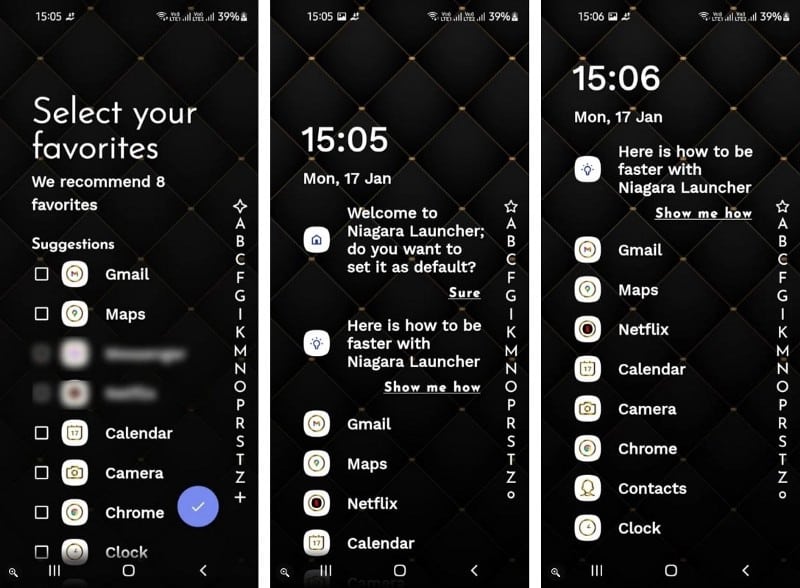
Расширьте возможности Android
Организация ящика приложений может иметь решающее значение. Настройка всего может занять некоторое время, но как только вы закончите, вам больше не придется тратить время на поиск конкретного приложения.
Ускорьте свое мобильное устройство, организовав свои приложения. Убедитесь, что вам никогда не придется тратить драгоценные минуты на просмотр загроможденного ящика приложений, что максимально повышает производительность, удобство и удобство вашего телефона. Теперь вы можете просмотреть Как сделать свой телефон снова новым: несколько советов для Android-устройств.
Источник: www.dz-techs.com